
구글에서는 다양한 기능들을 무료로 지원해준다. 문서, 프레젠테이션 스프레드시트, 그리고 설문지.
https://docs.google.com/forms/u/0/
설문지란 간단하게 말해서 내가 질문을 만들고 그에대한 응답을 얻는것인데 구글 설문지를 이용하면 원하는 설문지를 만든 후 간단하게 링크 or IFrame과 같은 기능을 사용해서 어디든지 넣을 수 있고 그에대한 답은 모두 설문지 응답 기록에 남게된다.
이 응답기록들을 자동으로 구글 스프레드시트에 연동시킬 수 있기 때문에 훌륭한 데이터로 남을수도 있다.
+를 눌러서 새양식을 만들면 아래처럼 나오는데 저번에 So가 만들었던 학생 등록 관리 시스템을 구현해보겠다.(똑똑 So)

당연히(?) so가 프로그래밍한것처럼 선택지는,, 만들기 힘들기 때문에 [2] 학생 정보 등록부분만 진행해보겠다.
먼저 조사할것에 대한 리스트 작성이 필요하다.
- 학생 이름 체크
- 학생 학번 체크
- 학생 전공 체크
- 하고싶은말…(?)
이제 하나씩 작성해보자.(기능설명을 위해서 답변은 여러가지방식으로 받겠다)
옵션 목록
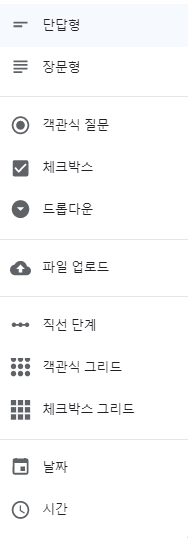
1) 이름을 작성해주세요. (단답형)
설문지에서는 여러가지방법으로 답변을 받을수 있는데 이경우에는 당연히 단답형. 으로 답변을 받겠다.
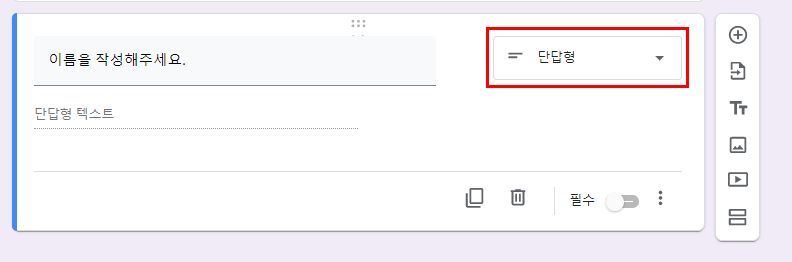
2) 학번을 선택해주세요. (드롭다운)
학번은 2010 ~ 2020 까지만 넣겠다.
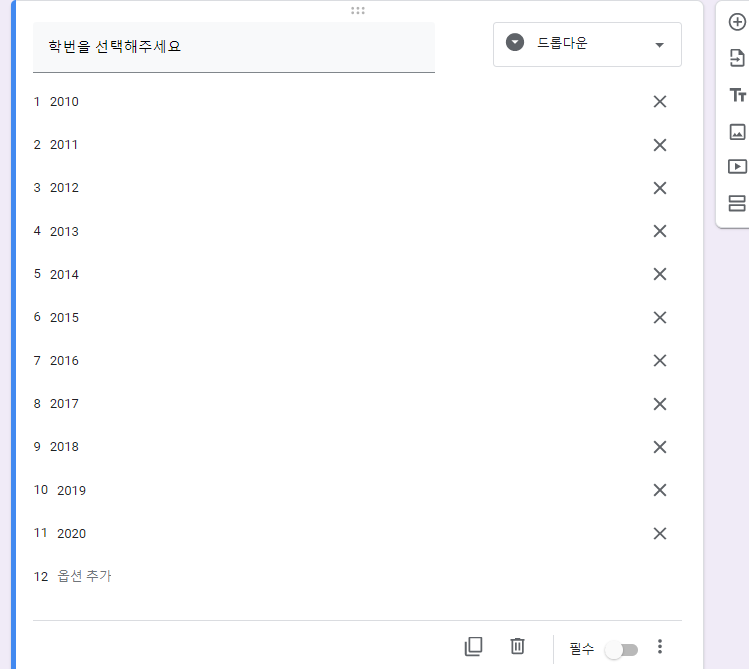
3) 전공을 선택해주세요. (객관식)
이번에는 객관식… 기타… 추가도 가능하다.
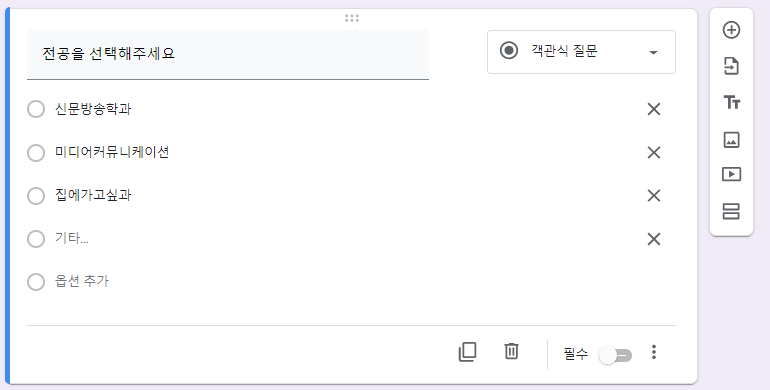
4) 하고싶은말. (장문형)
뭐 하고싶은말은 많을수도있으니까 장문형으로..

이렇게 설문지를 만들었으니 배포를 해야되는데 우측 위에 보내기를 클릭해보자.

보내는 방법에는 메일 / 링크 / 코드 형식이 다양하게있는고 답변한 사람의 이메일 주소를 수집할 수도있다.
이메일 수집을 하면 추후에 포스팅할 메일 회신기능에도 사용할 수 있기때문에 체크.
불특정 다수에게 보낼꺼기 때문에 링크를 이용하겠다.

URL이 엄청긴데 아래 URL 단축에 체크하면 짧아진다.
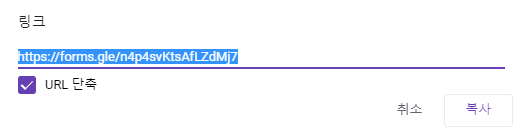
이걸로 웹페이지에 한번 붙여넣기해서 들어가보자.
https://forms.gle/n4p4svKtsAfLZdMj7
완성된 설문지 폼에 내용입력 후 제출
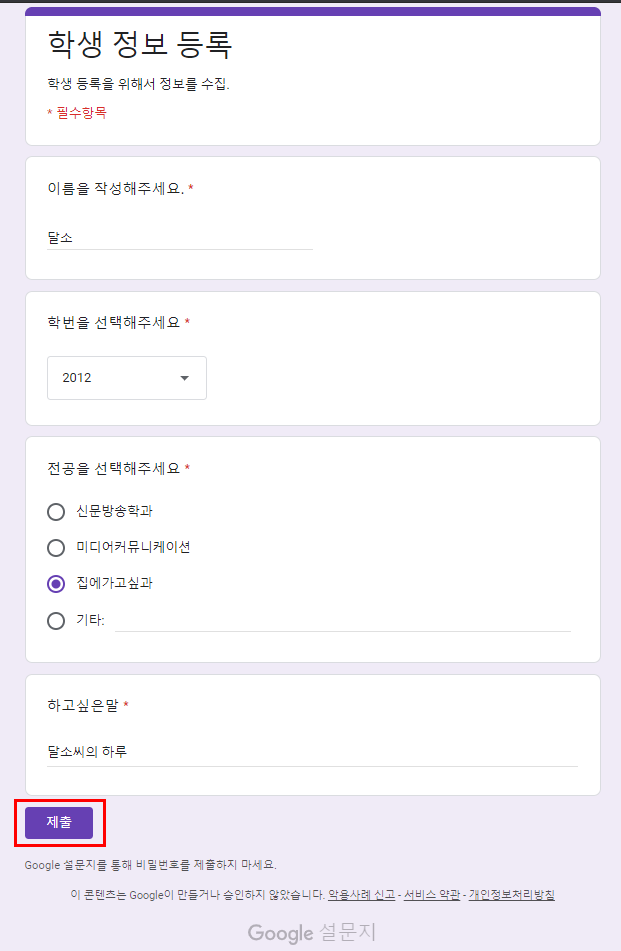
다시 설문지 만들었던 곳으로 가면 응답 쪽에 (1)이 떠있는걸 확인할 수 있다.
클릭해서 들어가보면 요약 및 질문에 대한 개별로도 체크가능.
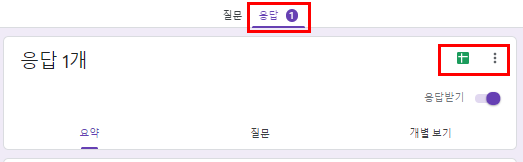
그리고 엑셀 표시도 확인할 수있는데 설정탭을 눌러보자
새로운 응답에 대한 이메일 알림 받기. // 누군가 설문지를 제출하면 제출했다고 이메일알람
응답 수집 장소 선택. // 구글 스프레드시트에 응답한 내용을 자동으로 입력시킬 수 있다.
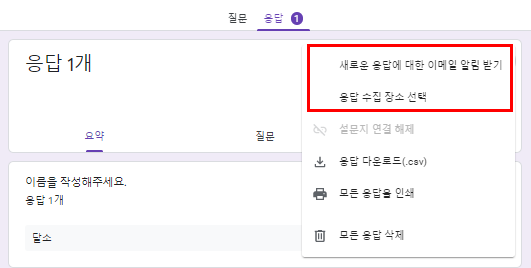
응답 수집 장소를 누른뒤 저장할 스프레드시트 선택
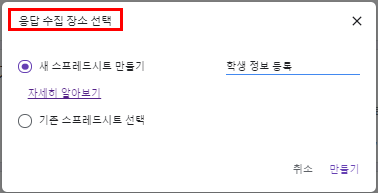
만들기를 누르고 구글 스프레드 시트로 들어가보자.
https://docs.google.com/spreadsheets/u/2/
아래처럼 만들어져있고 눌러서 들어가보면 아까 설문한 내용도 들어가있다.
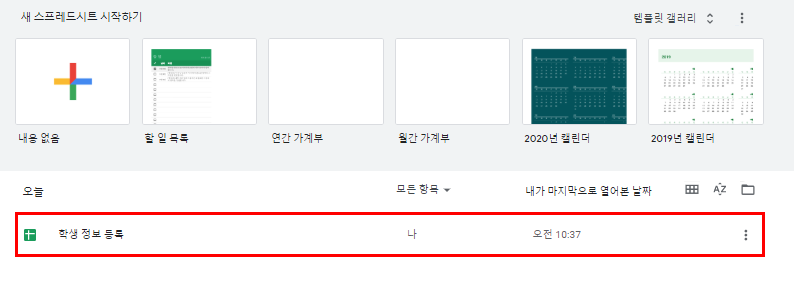
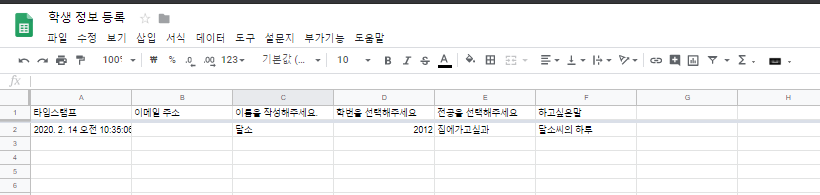
다음편에서는 이렇게 수집한 데이터를 스크립트를 통해서 여러가지 방법으로 활용하는 법에대해 포스팅하겠다.